在处理Microsoft Word文档时,用户有时会遇到文件处于保护模式的情况,这种模式通常用于防止对文档的未经授权的修改,但在某些情况下,它可能会妨碍正常的编辑工作,本文将详细介绍如何解除Word文档的保护模式,并提供一些相关的常见问题解答。
了解Word保护模式
Word保护模式是一种安全功能,旨在防止对文档进行意外或恶意的更改,当文档被标记为“只读”或受到密码保护时,就会启用此模式,这可以通过多种方式实现,包括使用文档保护功能、设置密码以及通过信息权限管理(IRM)等。
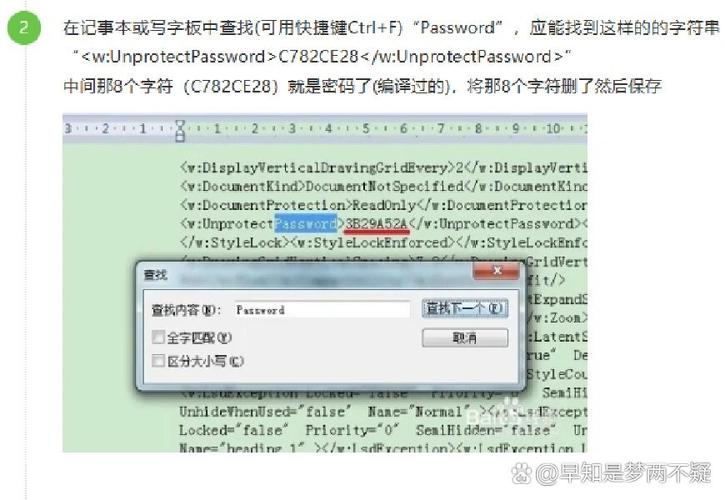
解除Word保护模式的方法
方法一:使用“停止保护”按钮
1、打开受保护的文档:启动Microsoft Word并打开需要解除保护的文档。
2、查找保护选项:在文档顶部的功能区中,点击“审阅”标签页。
3、点击“停止保护”:如果文档设置了密码保护,会看到一个“停止保护”按钮,点击该按钮。
4、输入密码:系统会提示您输入用于解除保护的密码,输入正确的密码后,文档的保护将被解除。
方法二:使用“限制编辑”功能
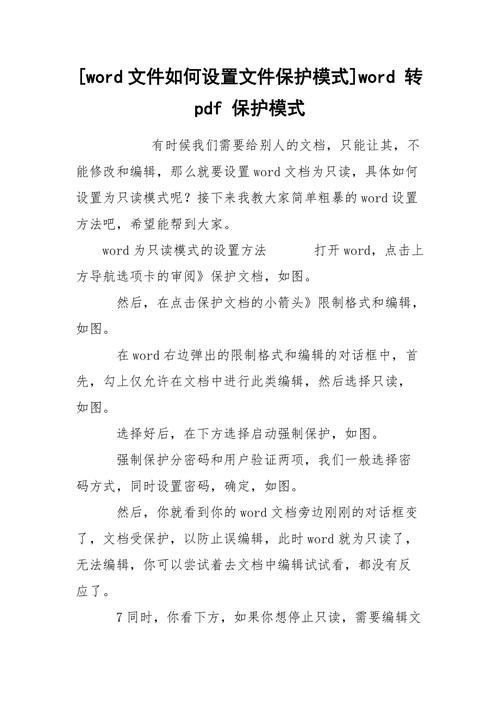
1、打开文档:启动Microsoft Word并打开受保护的文档。
2、进入审阅模式:点击功能区中的“审阅”标签页。
3、选择“限制编辑”:在“审阅”标签页下,找到并点击“限制编辑”按钮。
4、取消限制:在弹出的对话框中,取消选中“允许对此文档进行编辑”的复选框,然后点击“是,启动强制保护”。
5、输入密码:如果之前设置了密码,此时需要输入密码来解除保护,如果没有设置密码,则可以直接解除限制。
方法三:使用VBA宏解除保护
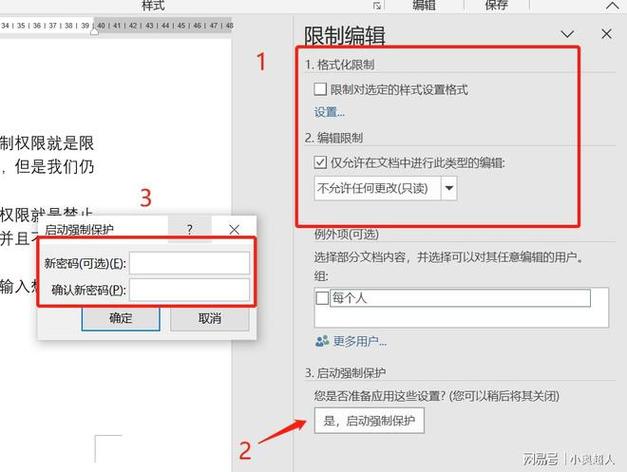
1、启用开发者模式:需要在Word中启用开发者模式,可以通过点击“文件”>“选项”>“自定义功能区”,然后在右侧列表中找到并勾选“开发工具”复选框。
2、打开VBA编辑器:点击功能区中的“开发工具”标签页,然后点击“Visual Basic”按钮打开VBA编辑器。
3、插入模块:在VBA编辑器中,右键点击左侧的项目资源管理器中的相应项目,选择“插入”>“模块”。
4、编写宏代码:在打开的模块窗口中,输入以下代码:
```vba
Sub UnprotectDocument()
Dim doc As Document
Set doc = Application.ActiveDocument
If doc.ProtectionType <> Then
doc.Unprotect Password:="your_password" ' 替换为实际密码
End If
End Sub
```
5、运行宏:关闭VBA编辑器,返回Word界面,按Alt + F8打开宏对话框,选择刚才创建的宏,然后点击“运行”。
6、输入密码:如果文档有密码保护,系统会提示您输入密码,输入正确的密码后,文档的保护将被解除。
注意事项
请确保您有权解除文档的保护,未经授权尝试解除保护可能违反法律或公司政策。
如果忘记了文档的密码,可能无法解除保护,在这种情况下,可以尝试联系文档的创建者或管理员寻求帮助。
在解除保护之前,建议备份原始文档以防万一。
相关问答FAQs
Q1: 如果我不知道文档的密码,还能解除保护吗?
A1: 如果您不知道文档的密码,通常情况下是无法解除保护的,不过,可以尝试联系文档的创建者或管理员获取密码,如果仍然无法解决,可能需要使用专业的数据恢复服务来尝试恢复文档内容。
Q2: 解除保护后,是否可以再次对文档进行保护?
A2: 是的,解除保护后,您可以根据需要重新对文档进行保护,可以通过“审阅”标签页下的“限制编辑”功能来设置新的保护措施,并可以选择是否添加密码以增强安全性。
通过上述方法,您应该能够成功解除Word文档的保护模式,从而自由地进行编辑和修改,记得在进行任何重要操作前备份您的文档,以防不测。
以上内容就是解答有关word保护模式怎么解除的详细内容了,我相信这篇文章可以为您解决一些疑惑,有任何问题欢迎留言反馈,谢谢阅读。
内容摘自:https://news.huochengrm.cn/cyzx/15646.html
